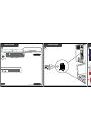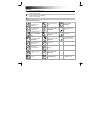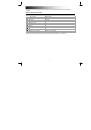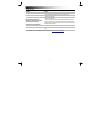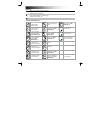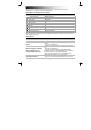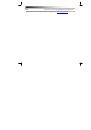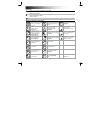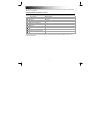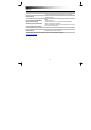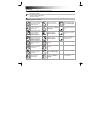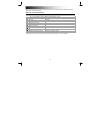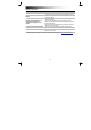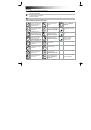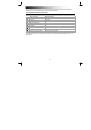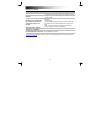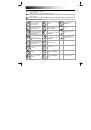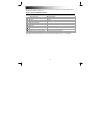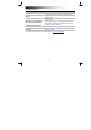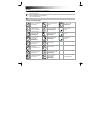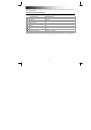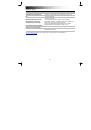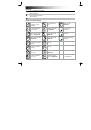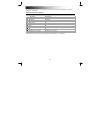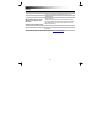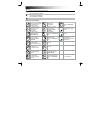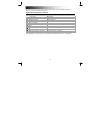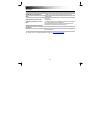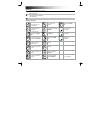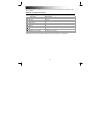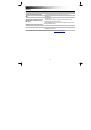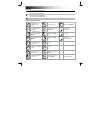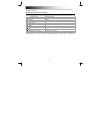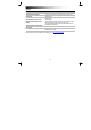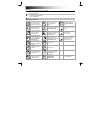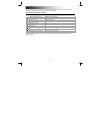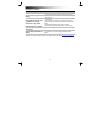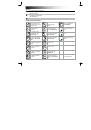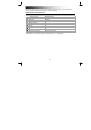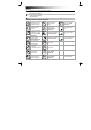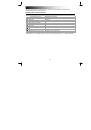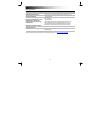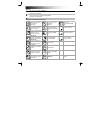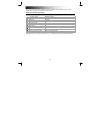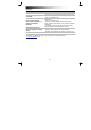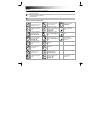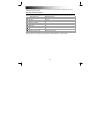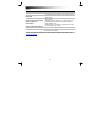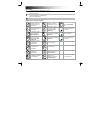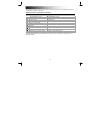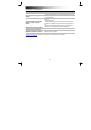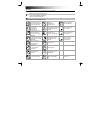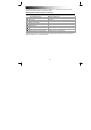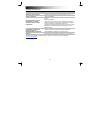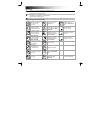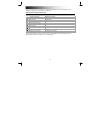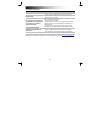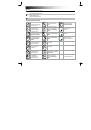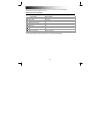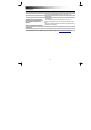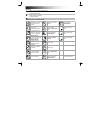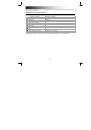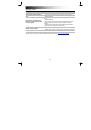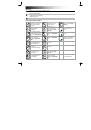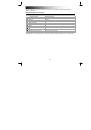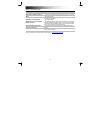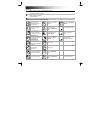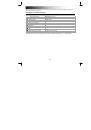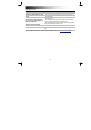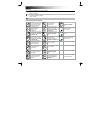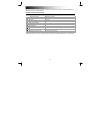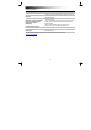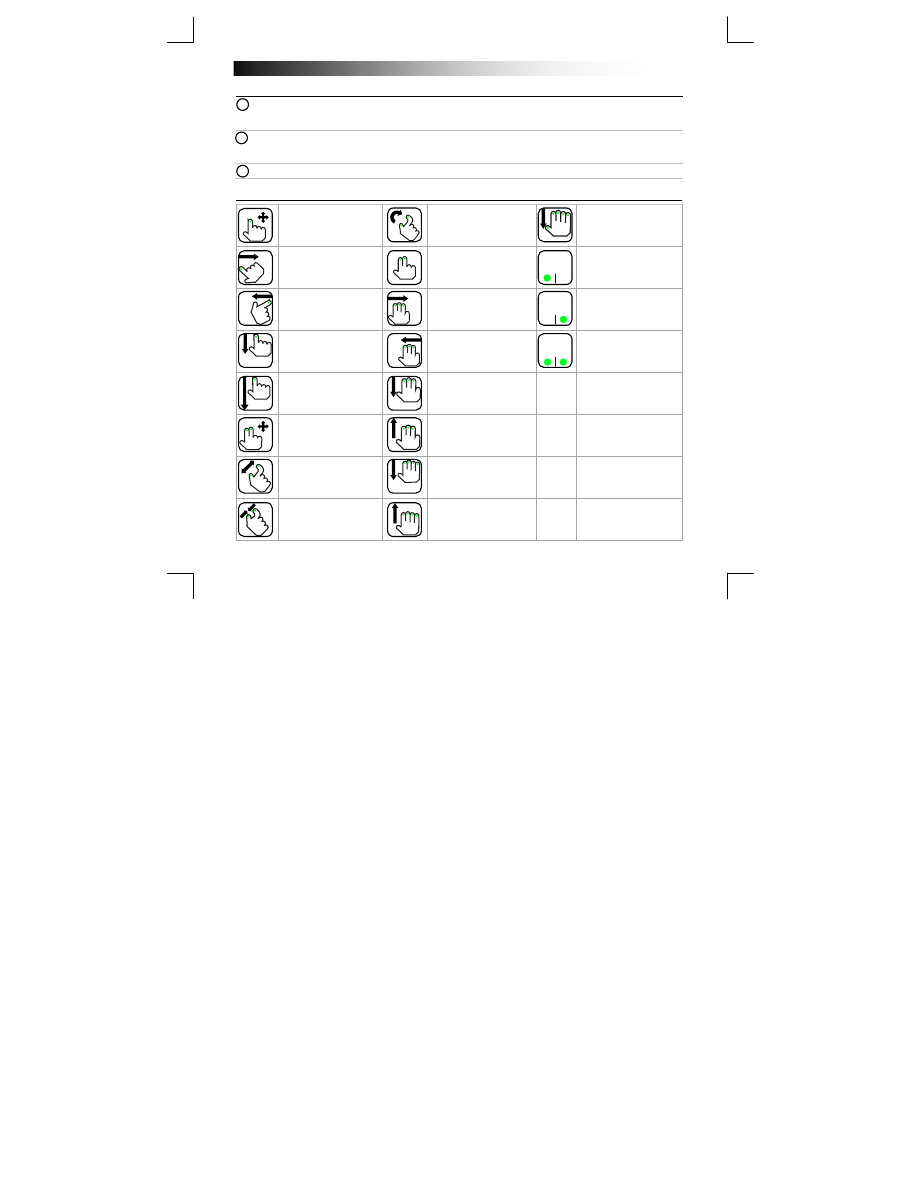
Wireless Keyboard & Touchpad - USER’S MANUAL
50
Инсталиране
-
Отстранете
капака
за
батерията на тъчпада
-
Поставете
батериите
в
тъчпада
-
Включете
тъчпада
-
Отстранете
капака
за
батериите на клавиатурата
-
Поставете
батериите
в
клавиатурата
-
Включете
клавиатурата
-
Включете
USB
приемника
в
лаптоп
или
компютър
Управление
на
тъчпада
с
жестове
Управление
на
курсора
.
Натиснете
някъде
за
ляв
бутон
на
мишката
.
Завъртете
снимки
по
часовниковата
стрелка
.
Отидете
към
Start
[
Старт
].
Виж
снимка
4F.
*
Плъзгане
от
левия
ръб
;
превключване
на
приложения
.
*
Натиснете
с
2
пръста
за
отваряне
на
меню
Приложения
.
Виж
снимка
4B.
Ляв
(
физически
)
бутон
на
мишката
.
*
Плъзгане
от
левия
ръб
;
отваряне
на
меню
„Charms bar”.
Виж
снимка
4A.
Страница
напред
в
интернет
браузър
.
Виж
снимка
4C.
Десен
(
физически
)
бутон
на
нишката
.
*
Плъзгане
от
горния
ръб
;
отваря
меню
Приложения
.
Виж
снимка
4B.
Страница
назад
в
интернет
браузър
.
Виж
снимка
4C.
Натиснете
двата
бутона
за
среден
бутон
на
мишката
.
Плъзнете
от
горния
ръб
към
долния
за
затваряне
на
приложение
.
Страница
надолу
.
Вертикално
и
*
хоризонтално
превъртане
.
Страница
нагоре
.
*
Увеличение
(
щипнете
за
мащабиране
).
Отвори
работния
плот
.
Виж
снимка
4D.
*
Намаление
(
щипнете
за
мащабиране
).
Превъртане
на
работещи
приложения
.
Виж
снимка
4E.
*
Само
Windows 8
1
3
2